针对小白的cad基本操作。自定义cad快捷方式,配置cad操作界面,cad的简单操作
本文是前两年学习装配式的的时候学习的cad基础操作随手记下的笔记,只进行了初略的整理,内容相对比较杂乱。各位担待。
全文基于Autocad2014下操作。需要的工具/文件附在本文底部。
自定义快捷键及操作界面的基本配置:
自定操作界面
打开软件之后,在页面左上角的设置图标处,将界面改为
AutoCAD经典。
输入op/右键-选项,进入选项窗口,进入配置选项栏,点击配置–输入–找到下载的“我的配置.org”文件—打开–可用配置中选中该配置文件—置为当前—-应用即可
自定义快捷键
打开工具-自定义-编辑程序参数。修改tssd.arg里内容后进行保存;保存后输入命令reinit ,在弹出的窗口中勾选PGP 文件进行PGP文件初始化之后即可对修改后的快捷键进行测试。(找不到工具选项卡在右下设置中 改为cad经典)自定义快捷方式格式,可以参照文件中的格式
1 | CO, *COPY |
如上设置为 C及CO均为复制命令,在设置完成之后,再次输入reinit命令,勾选pgp文件选项对快捷键进行使用。
基本操作命令
1 | 直线:L |
字体缺失:
st 把字体名 字体样式(大字体)替换成其他的
有错误的字体:
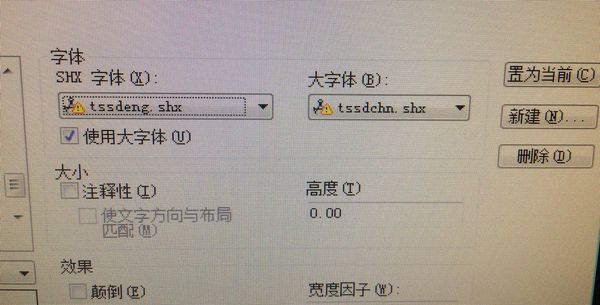 正确的:
字体库路径:c:/Program Files/Autodesk/cad2014/Fonts
替换后
正确的:
字体库路径:c:/Program Files/Autodesk/cad2014/Fonts
替换后
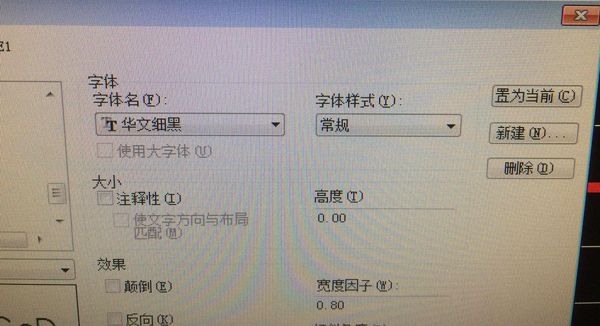
块相关:
ef在位编辑块 双击进入块编辑块,出现任何弹窗直接确定 (第一次ctrl+shift+c复制ctrl+shift+v粘贴成块 第二次粘贴不要加shift 否择文字跟块会另成块 若修改不了字 可用命令 x拆分。)保存块点最右边那个。dt文字 rt旋转
块的镜像字体不反的方法:
双击进块 –参数–选择翻转–画轴–选择动作–再选翻转–选择刚画的轴线–选中镜像对象–对称轴旁出现对称提示 保存退出—选中块 右上角多一箭头️–点该箭头即翻转过去且文字未反掉。
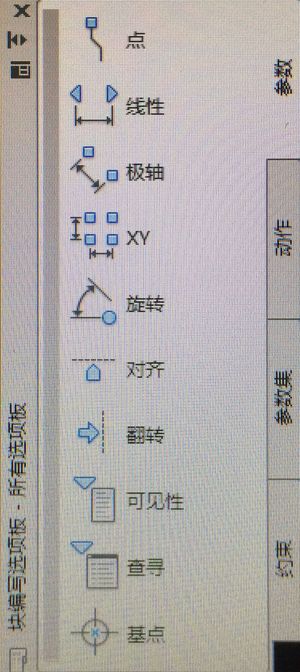
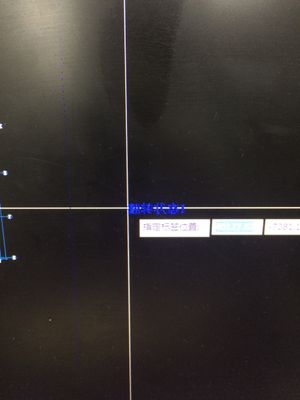
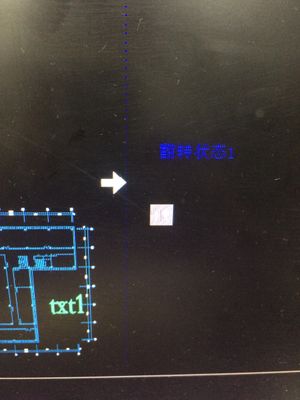
装配式相关部分内容:
剖面图。从细线往粗线方向
线为面 数字为看的方向
边缘构件
预制率
珩架筋:沿长边布置长边于珩架筋平行(增加板的刚度)
上下小于等于300。(横方向)左右50。(端口方向)中间小于等于600 等间距 钢筋 上边固定20。左右20-50 。一一对应。
吊位:0.21倍板长
横架筋快捷布置一排:(桁架筋快速布置)
第一种:选中一个-c复制-选基点–A整列–输入项目数(含选中复制那个,即在复制个数上加一)–指定第二个点距离(用两头的距离除以 两头距离除六百取整的值)–回车。
第二种:输入a阵列后–输入项目数–f布满–选中最后的点–回车。中间即会自动平均布置
第三种:输入整列后—输入项目数–选中第二个点的位置(可通过辅助线)
叠合板两条线原因:板边有切角(15/2)
指定大小的矩形:r–指定第一个角点–输入@x方向长度,y方向长度–回车
墙键槽不小于60,不大于深度的10倍。深度及,距边大于20
预制墙板之间有现浇墙,预制墙两边留孔固定模板
墙底留20灌浆,顶为板厚-10
厨房 卫生间板 尽量不预制 (防水 , 降板)
楼梯间墙一般不预制
现浇跟预制连接处 粗糙面 粗糙面效果不佳时设间槽。(小斜坡。方便拆模)
嵌固部位
预制板 宽度 大概2.4-2.5以内
板位置上标志 黑色三角形表示装配方向。空心三角形 内标注c 表示该面为粗糙面 (与现浇混凝土交接面)标注M 该面为光滑面 (模板面)
以上内容如有问题,欢迎各位留言指正。